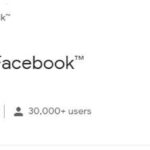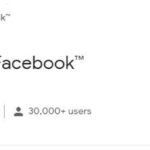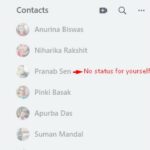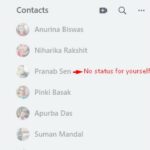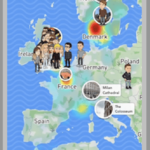Si quieres ser notificado en Facebook entonces tienes que seguir unos sencillos pasos que mostrarás en tu chat quién está en línea en tu chat de Facebook, para eso tienes que mantener el estado activo Activado.
Facebook te permitiría ver a las personas con las que habías hablado o respondido antes en la sección de personas activas, y también a tus amigos.
Pero, si desea recibir una notificación cuando alguien se conecte a Facebook, entonces debe usar la aplicación PIDGIN o el notificador en línea para rastrear quién está en línea y recibir notificaciones.
Para saber en Facebook Messenger si alguien está en línea , primero asegúrese de que su estado Activo esté ENCENDIDO, y luego verá personas en el chat de Messenger que están en línea. Además, puede utilizar herramientas como Notificador en línea para recibir notificaciones cuando alguien se conecta a Facebook.
Además, hay algunas aplicaciones como PIDGIN o la extensión de Chrome para notificaciones en la PC si alguien se conecta, solo tiene que instalar esas herramientas y configurarlas para que funcionen.
En este artículo, explicaré los métodos en pasos detallados que lo ayudarán a recibir las notificaciones en línea y a saber si alguien está en línea en Facebook.
Encienda el chat en Messenger
Si está utilizando Facebook y desea recibir una notificación cuando alguien está en línea, puede ir al mensajero de Facebook y consultar la lista de sus amigos de Facebook que están en línea en ese momento. Para hacer esto, su estado activo debe estar activado.
Por lo tanto, si su estado activo está activado, puede verificar fácilmente quién está en línea y fuera de línea e incluso durante los chats, habrá una alerta verde o un punto verde en el DP de esa persona si está en línea.
Para activar su estado activo, deberá seguir estos sencillos pasos:
- Paso 1: En primer lugar, debes ir a la aplicación de mensajería de Facebook.
- Paso 2: luego toque su DP en la esquina superior izquierda de su pantalla.
- Paso 3: Desplácese hacia abajo y haga clic en la opción que dice » Estado activo «.
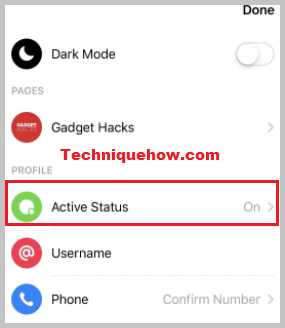
- Paso 4: Toque junto a » Mostrar cuando esté activo » para activar su estado activo.
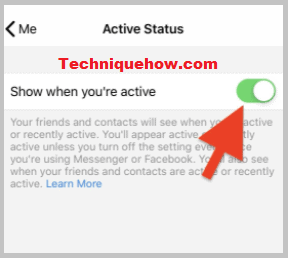
Uso de la aplicación Online Notifier
Para recibir notificaciones cada vez que alguien se conecta a Facebook, no hay nada que funcione mejor que la aplicación Online Notifier para Facebook. Esta aplicación es extremadamente simple de usar y mucho mejor que otro grupo de aplicaciones.
La aplicación Online Notifier tiene varias funciones, algunas de las cuales se mencionan aquí:
- Relacionado con chats, redes sociales y aplicaciones de Android.
- Precio: Gratis.
- Sistema operativo: Android.
- Alerta cuando alguien se conecta.
Para usar la aplicación Online Notifier para recibir notificaciones:
- Paso 1: en primer lugar, instale la aplicación Online Notifier en su dispositivo Android.
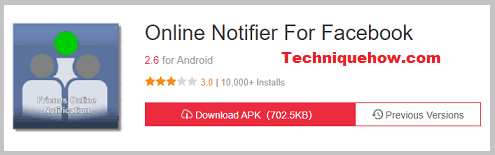
- Paso 2: Luego ingrese el nombre de usuario de su amigo de Facebook.
- Paso 3: Después de eso, haga clic en » Activo «.
- Paso 4: Ahora se le notificará automáticamente cuando su amigo se conecte a Facebook.
Todo lo que necesita hacer es hacer clic en el signo «+» para elegir los amigos de los que desea recibir notificaciones cuando se conecten.
Reciba alertas en línea en Messenger – Escritorio
Cuando usa Facebook en su escritorio y desea recibir una notificación cada vez que uno de sus amigos de Facebook se conecta, puede conectarse a PIDGIN. Puede utilizar PIDGIN configurando el complemento. La función de complemento es gratuita y fácil de instalar.
Así es como puede utilizar la función PIDGIN de Facebook en su escritorio:
- Paso 1: En primer lugar, instale PIDGIN en su escritorio.
- Paso 2: después de la instalación, deberá descargar dos archivos para el complemento.
- Paso 3: Luego, para instalar esos dos archivos de complemento, vaya al explorador de archivos y luego diríjase a la ubicación mencionada aquí:
- PARA Windows de 32 bits: C: Archivos de programa Pidgin
- PARA Windows de 64 bits: C: Archivos de programa (× 86) Pidgin
- Paso 4: Luego debe pegar el nombre del archivo “libjson-glib-1.0.dll” en la ubicación mencionada anteriormente.
- Paso 5: El siguiente paso es ir a la siguiente ubicación presente en el Explorador de archivos.
- PARA Windows de 32 bits: C: Archivos de programa Pidgin plugins
- PARA Windows de 64 bits: C: Archivos de programa (× 86) Pidgin p
- Paso 6: Luego, por último, debe pegar el nombre del archivo «libfacebook.dll» en esta ubicación en particular.
Ahora para agregar PIDGIN a su mensajero de Facebook, siga estos pasos:
- En primer lugar, abra PIDGIN.
- Luego haga clic en «Cuentas» y haga clic en «Administrar cuentas».
- Después de eso, vaya a la ventana «Agregar cuenta» y abra el menú desplegable «Protocolo».
- Luego seleccione «Facebook» e ingrese su nombre de usuario y contraseña de Facebook para iniciar sesión en su cuenta de Facebook.
- Después de conectarse a su cuenta, PIDGIN comenzará a cargar todos sus contactos desde Facebook Messenger.
Ahora podrá recibir una notificación cuando cualquiera de sus contactos de Facebook se conecte cuando esté usando Facebook en su escritorio.
Activación de notificaciones push para Messenger
Para recibir la notificación cuando alguien se conecta a Facebook, puede activar la función de notificación push en Facebook. Para activar esta función, deberá seguir los pasos que se mencionan a continuación:
- Paso 1: Primero vaya a Messenger e inicie sesión en su cuenta de Facebook con su nombre de usuario y contraseña.
- Paso 2: Luego, desde los chats de mensajería, haga clic en su DP en la esquina superior izquierda de su pantalla.
- Paso 3: Vaya a «Notificaciones y sonidos».
- Paso 4: Luego haga clic en la opción «ON» e incluso puede elegir durante cuánto tiempo desea desactivar esta opción; en caso de que desee desactivar las notificaciones del messenger.
- Paso 5: Por último, haga clic en «Aceptar».
Después de activar la notificación push para messenger, ahora sabrá cuándo alguien le envía mensajes en messenger y si esa persona está en línea o no.
Uso de la extensión de Chrome: Messenger & Notifier para Facebook
Si está usando Facebook en Chrome en lugar de la aplicación de Facebook, entonces puede usar la extensión de Chrome para recibir la notificación cuando alguien está en línea. Es una forma extremadamente fácil de comprobar messenger.com.
Para ver quién está en línea en su Facebook,
- En primer lugar, instale la extensión Messenger & Notifier for Facebook .
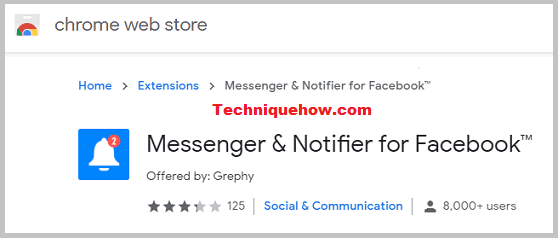
- Anclarlo y configurar Facebook en el escritorio.
- Toque el ícono en la barra de tareas y vea quién está en línea.
Las características de la extensión de Chrome se mencionan a continuación:
- Te notificará cada vez que les ocurra algo a tus amigos de Facebook en tu Messenger.
- Esta extensión tiene todas las características del messenger.com original en una interfaz de usuario personalizada.
- Puede ajustar incluso el color del texto del icono de la insignia desde la configuración.
- Es un cliente de Messenger completo en la barra de herramientas de su navegador.
Conclusiones:
Este artículo explica los métodos que puede usar fácilmente y, en caso de que desee una herramienta para hacer ese trabajo, el PIDGIN o el Notificador en línea es el mejor para hacerlo.